在Excel中输入负数的方法有多种、可以直接输入负数、使用公式进行计算、通过格式设置实现负数显示。直接输入负数是最简单的方法,只需在单元格中输入负号和数字即可。比如输入“-100”即可显示负数。接下来我们详细讨论直接输入负数的方法。
在Excel中输入负数的最简单方法是直接在单元格中输入负号和数字,例如“-100”或者“-250.75”。Excel会自动识别负号,并将数字显示为负数。这是最常用和最直接的方法。接下来我们将详细探讨其他几种常用的方法和技巧。
一、直接输入负数
直接输入负数是最基本的方法,只需在单元格中输入负号和数字即可。具体步骤如下:
选中需要输入负数的单元格。
输入负号“−”然后输入数字,例如“−100”。
按下回车键,负数就会显示在单元格中。
这种方法简单快捷,适用于绝大多数情况。
二、使用公式计算负数
在某些情况下,你可能需要通过公式计算出负数。这种方法通常用于数据处理和分析。以下是几种常见的公式:
1. 负数乘法
如果你想将一个正数转换为负数,可以使用乘法公式。例如,将A1单元格中的数值转换为负数,可以使用公式=-A1。
=-A1
这样A1中的正数就会被转换为负数显示在公式所在的单元格中。
2. 减法公式
你也可以通过减法公式计算负数。例如,如果你想从B1中减去A1中的数值,可以使用公式:
=B1-A1
如果B1的值小于A1,结果就会是一个负数。
3. 数据转换
有时候你需要将一列正数转换为负数,这时可以使用以下步骤:
在空白单元格中输入-1。
复制这个单元格。
选中需要转换为负数的数值区域。
右键点击选择“粘贴特殊”。
在弹出的对话框中选择“乘”并点击“确定”。
这样,选中的数值就会被转换为负数。
三、通过格式设置显示负数
你可以通过设置单元格格式来显示负数,这种方法不改变单元格中的实际数值,只是改变显示格式。具体步骤如下:
1. 自定义格式
选中需要设置格式的单元格或区域。
右键点击选择“设置单元格格式”。
在“数字”选项卡中选择“自定义”。
在“类型”框中输入0;[Red]-0。
这将使得负数显示为红色,正数保持默认颜色。
2. 内置负数格式
Excel提供了几种内置的负数格式,可以在“设置单元格格式”对话框中选择“数字”选项卡,然后选择“数字”类别。在这里,你可以选择负数的显示格式,例如带括号的负数格式。
四、使用条件格式突出显示负数
条件格式是一种强大的工具,可以用于突出显示负数。以下是设置条件格式的步骤:
选中需要应用条件格式的单元格或区域。
点击“开始”选项卡中的“条件格式”。
选择“新建规则”。
选择“使用公式确定要设置格式的单元格”。
输入公式=A1<0(假设A1是你选中的单元格)。
点击“格式”按钮,设置你想要的格式(如字体颜色、填充颜色等)。
点击“确定”。
这样,所有负数将根据你设置的格式显示。
五、使用数据验证限制输入负数
有时候你可能希望限制用户输入负数,这时可以使用数据验证功能。以下是设置数据验证的步骤:
选中需要设置数据验证的单元格或区域。
点击“数据”选项卡中的“数据验证”。
在“设置”选项卡中,选择“允许”下拉菜单中的“整数”。
在“数据”下拉菜单中选择“不等于”。
在“最小值”框中输入0。
点击“确定”。
这样,用户将无法在选中的单元格中输入负数。
六、导入数据中的负数处理
在实际工作中,你可能需要从外部文件(如CSV、TXT等)中导入数据。导入过程中,负数的处理也是一个需要注意的问题。以下是导入数据时的一些注意事项:
1. 确保数据格式正确
在导入数据前,确保外部文件中的负数格式正确。如果文件中使用的是不常见的负数表示方法(如带括号),你可能需要在导入后进行数据清洗和转换。
2. 使用导入向导
Excel提供了导入向导,可以帮助你将外部数据导入到工作簿中。在导入过程中,你可以指定数据类型和格式,确保负数被正确识别和处理。
3. 数据清洗和转换
导入数据后,可能需要进行清洗和转换。例如,如果负数被导入为文本格式,你可以使用“分列”功能将其转换为数值格式。具体步骤如下:
选中需要转换的列。
点击“数据”选项卡中的“分列”。
在弹出的对话框中选择“分隔符号”或“固定宽度”。
继续下一步,指定列的数据格式为“常规”。
完成导入,负数将被正确识别。
七、负数的图表显示和处理
在数据分析和可视化过程中,负数的显示和处理也是一个重要的问题。以下是一些常见的图表显示和处理技巧:
1. 负数柱状图
在创建柱状图时,负数将自动显示在X轴的下方。你可以通过设置图表格式来突出显示负数。例如,可以将负数柱设置为不同的颜色,以便区分正负数值。
2. 负数折线图
在折线图中,负数将显示在X轴的下方,形成向下的折线。你可以通过调整轴的格式和刻度来优化显示效果。
3. 条件格式图表
你可以将条件格式应用于图表,以根据数值自动调整图表的颜色和样式。例如,可以设置条件格式,使负数的条形或折线显示为红色。
4. 数据标记和标签
在图表中添加数据标记和标签,可以帮助更好地理解负数。例如,可以在图表中添加数据标签,显示具体的数值和单位。
八、负数的财务报表处理
在财务报表中,负数通常表示亏损或负债。以下是一些处理负数的常见方法:
1. 使用括号表示负数
在财务报表中,负数通常使用括号表示。例如,(100)表示负100。这种表示方法可以通过设置单元格格式实现。
2. 负数的汇总和计算
在财务报表中,负数的汇总和计算需要特别注意。例如,在计算总利润时,需要将负数纳入计算。可以使用SUM函数和IF函数进行条件汇总。
3. 负数的图表显示
在财务报表的图表中,负数通常需要特别标注和突出显示。例如,可以使用不同的颜色和标记,以便区分正负数值。
通过以上方法和技巧,你可以在Excel中轻松输入、处理和显示负数。无论是简单的数据输入,还是复杂的数据分析和财务报表处理,这些方法都能帮助你更好地管理和分析负数数据。希望这篇文章能为你在实际工作中提供有用的帮助。
相关问答FAQs:
1. 如何在Excel中输入负数?在Excel中输入负数非常简单。只需在数值前面添加减号即可。例如,要输入-10,只需在单元格中键入“-10”。
2. 如何在Excel中将正数转换为负数?如果需要将已输入的正数转换为负数,可以使用Excel的负号函数。选择一个空单元格,输入“-1”,然后将其复制。接下来,选择要转换为负数的单元格范围,点击“粘贴”选项,选择“数值”即可将正数转换为负数。
3. 如何在Excel中进行负数计算?在Excel中进行负数计算与正数计算类似。您可以使用加减乘除等常见的数学运算符进行负数计算。只需确保在进行减法时正确使用负号,并在需要时使用括号来区分正数和负数。例如,要计算-5减去-3,在单元格中输入“=-5-(-3)”。
文章包含AI辅助创作,作者:Edit2,如若转载,请注明出处:https://docs.pingcode.com/baike/4905134